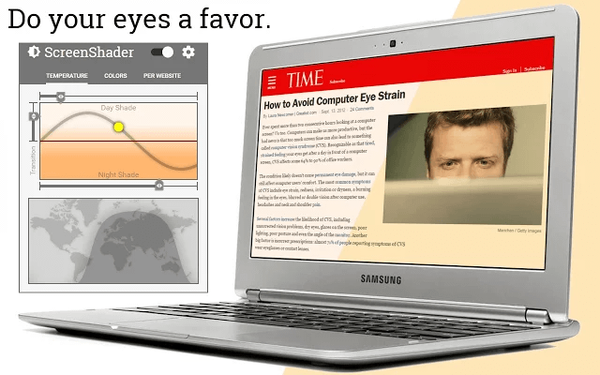Screen Translator - prekladač obrazovky na preklad textu z oblasti obrazovky, ktorý sa používa v prípadoch, keď nie je možné prekladať obvyklým spôsobom. Pomocou prekladača obrazovky vyberie používateľ text z ktorejkoľvek oblasti obrazovky a potom dostane preklad rozpoznaného textu.
Na internete je pri návštevách cudzích jazykov celkom bežné, že nie všetky prvky návrhu otvorenej webovej stránky sa dajú preložiť pomocou online prekladača. Užívateľ dostane preklad hlavnej časti stránky a to, čo naznačujú niektoré prvky, napríklad nie je známe, čo je napísané na tlačidlách alebo na iných prvkoch dizajnu stránok..
obsah:- Funkcie prekladača obrazovky
- Nastavenia prekladača obrazovky
- Ako používať prekladač obrazovky
- Závery článku
V iných situáciách je potrebné preložiť text na obrázku alebo na fotografii. Pre priemerného používateľa to nie je ľahká úloha..
Niektoré stránky používajú ochranu proti kopírovaniu, čo sťažuje výber a kopírovanie požadovaného textu. Ak je na stránke povolená ochrana, nie je možné niečo kopírovať, pretože je zakázané pravé tlačidlo myši alebo preklad pomocou online prekladača na takomto serveri nefunguje..
V okne spusteného programu sa zobrazí správa v cudzom jazyku, ale používateľ nerozumie, čo má robiť. Ak je program v cudzom jazyku, mnoho prvkov návrhu alebo riadenia aplikácie je nepochopiteľné. Operačný systém Windows dokáže zobraziť správy v angličtine. Pre správnu odpoveď musíte dostať preklad správy.
V takýchto situáciách má užívateľ značné problémy s prekladom textu z obrázkov, prvkov lokality, z okien správ pochádzajúcich zo softvéru.
Takéto problémy môžete vyriešiť pomocou bezplatného programu Screen Translator. Prekladač obrazovky prekladá vybraný text z obrazovky počítača.
Funkcie prekladača obrazovky
Prekladač obrazovky vám pomôže s prekladom v nasledujúcich prípadoch:
- Preklad textu z obrázkov, fotografií, infografík.
- Preklad textu do okien programu, ponúk, do systémových správ, do hier.
- Preklad textu z prvkov rozhrania, menu alebo dizajnu stránok.
- Ak je na stránke lokality povolená ochrana proti kopírovaniu.
Aby program správne fungoval, sú potrebné tieto podmienky:
- Trvalý prístup na internet.
- Program alebo hra, ktorú musíte rozoznať a potom preložiť text, by nemal fungovať v režime celej obrazovky.
Ak chcete získať preklad v programe Screen Translator, stačí vybrať požadovanú oblasť obrazovky, aplikácia automaticky vykoná optické rozpoznanie (OCR) a potom zobrazí preklad.
Aplikácia beží v ruštine na operačných systémoch Windows a Linux. Toto je projekt s otvoreným zdrojovým kódom, všetky zdroje aplikácií a jazykové balíčky sú na serveri GitHub.
Ak chcete prevziať program Screen Translator, prejdite na oficiálnu webovú stránku vývojára programu Gres.
Stiahnutie obrazovky PrekladačNa stiahnutie sú k dispozícii dve verzie programu: online inštalátor a súbor na inštaláciu offline (prekladač obrazovky offline). Počas online inštalácie musí užívateľ vybrať potrebné jazyky na stiahnutie a pre offline inštaláciu program už obsahuje hlavné jazyky na rozpoznanie. Nezabudnite, že v dôsledku ďalších jazykových balíkov sa veľkosť priestoru, ktorý program zaberá na disku počítača, výrazne zvýši..
Ďalšie jazyky si môžete stiahnuť prostredníctvom odkazov z GitHub, ktoré sú k dispozícii na oficiálnych webových stránkach. Existuje prenosná verzia prenosného programu Screen Translator, v ktorej si musíte nainštalovať jazyky sami.
Pri inštalácii programu Screen Translator do počítača venujte pozornosť možnosti pridať program na automatické spustenie. Ak potrebujete autorun po chvíli, pridajte aplikáciu do automatického načítania týmto spôsobom.
Nastavenia prekladača obrazovky
Ikona bežiaceho programu Screen Translator sa nachádza v oblasti oznámení. Kliknite pravým tlačidlom myši a v kontextovej ponuke vyberte položku „Nastavenia“.
V okne „Nastavenia“ na karte „Všeobecné“ sa zobrazujú parametre kombinácií klávesových skratiek na vykonanie potrebných operácií: „Zachytiť“, „Znovu zachytiť“, „Zobraziť“, „Kopírovať“..
Výstup výsledku je k dispozícii v „okne“ alebo v „Zásobníku“ (oblasť oznámení), kde je možné nastaviť prijímanie aktualizácií..
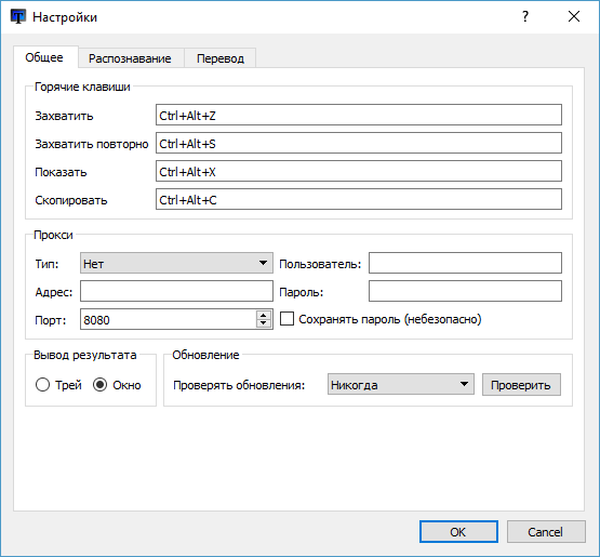
Na karte „Rozpoznávanie“ sa vyberie jazyk rozpoznávania, upraví sa možnosť „Zväčšiť“ (veľkosť textu v rozpoznanom okne prekladu sa odporúča vybrať od 5 do 10).
V oblasti „Oprava“ sa vykonajú opravy, ak sa neustále rozpoznáva text s rovnakými chybami.
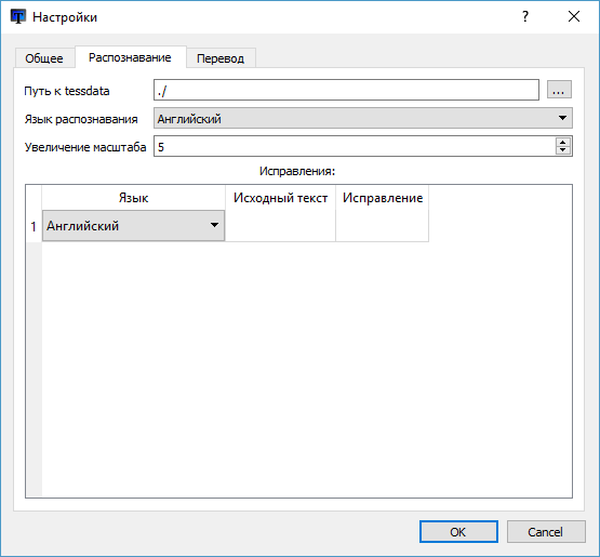
V záložke „Preklad“ je nastavený maximálny čas na zobrazenie prekladu, je vybratý jazyk výsledku, prekladatelia.
Môže vás zaujímať aj:- Online prekladateľ fotografií - 5 spôsobov
- ABBYY Screenshot Reader - snímky obrazovky a rozpoznávanie textu
- Preklad hlasu do textu - 7 spôsobov
Prekladatelia sú usporiadaní v špecifickom poradí. Používateľ môže presunúť požadovaný prekladateľ nad ostatných a použiť ho ako hlavný.
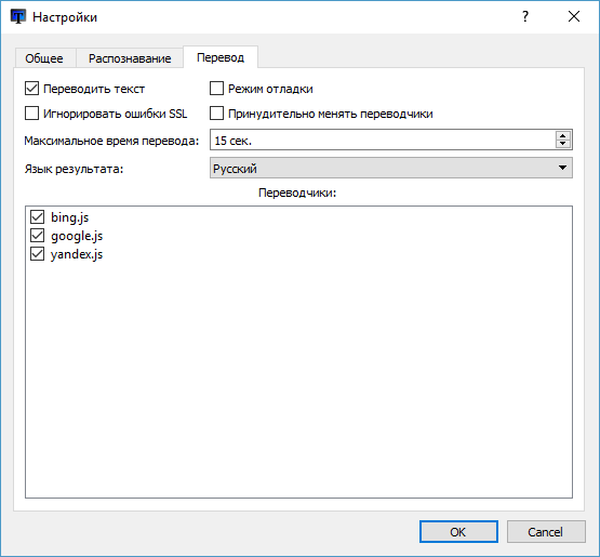
Po vykonaní zmien v nastavení programu nezabudnite kliknúť na tlačidlo „OK“.
Ako používať prekladač obrazovky
Teraz sa pozrime, ako funguje Prekladač obrazovky..
Ak chcete zachytiť obrazovku, v oblasti oznámení kliknite pravým tlačidlom myši na ikonu programu a vyberte položku ponuky „Zachytiť“. Iným spôsobom môžete spustiť snímanie pomocou klávesových skratiek: „Ctrl“ + „Alt“ + „Z“.
Kurzorom myši vyberte požadovanú oblasť na obrazovke. V tomto príklade som zdôraznil text, ktorý je potrebné preložiť do okna bežiaceho programu.
Po rozpoznaní zachyteného textu sa pod vybranou oblasťou zobrazí preklad.

Kliknutím pravým tlačidlom myši na vybranú oblasť môžete z kontextovej ponuky vybrať nasledujúce akcie:
- Rozpoznať iný jazyk - prepnite na rozpoznanie iného jazyka.
- Preložiť do iného jazyka - vyberte jazyk, do ktorého sa má zachytený text preložiť.
- Kopírovať do schránky - skopírujte preložený text do schránky, napríklad na vloženie do textového editora.
- Kopírovať obrázok do schránky - skopíruje aktuálny obrázok do schránky.
- Opraviť rozpoznaný text - oprava chýb v ručnom preklade rozpoznaného textu.

Program má dve ďalšie možnosti:
- Po kliknutí na ikonu programu ľavým tlačidlom myši sa na obrazovke zobrazí posledný preklad uskutočnený pomocou programu.
- Kliknutím na stredné tlačidlo myši (koliesko) sa skopíruje rozpoznaný text do schránky.
Podobným spôsobom môžete preložiť nezrozumiteľný text do programu Screen Translator počas počítačovej hry. Jediná podmienka: hra nesmie bežať v režime na celú obrazovku.
Závery článku
Bezplatný program Screen Translator sa používa na preklad textu na obrazovke PC: zo zachyteného obrázka, prvku lokality, programu alebo herného rozhrania. Program rozpozná text vo vybranom okne a potom zobrazí preklad. Rozpoznaný text je možné skopírovať do schránky pre budúce použitie..
Súvisiace publikácie:- Ako kopírovať text v okne systému Windows alebo v okne programu
- QTranslate - bezplatný online prekladateľ
- Diktátor - bezplatný prekladateľ online
- Lingoes - prekladateľský program